Навигация
Работа в режиме совместимости
2.3. Работа в режиме совместимости
К сожалению, не все программы одинаково хорошо работают в операционных системах Windows различных версий. В Windows ХР предусмотрены специальные меры для того, чтобы программы, написанные для операционных систем Windows 95, 98, 2000 и Windows Me, могли работать в Windows XP. В частности решается проблема неправильного определения некоторыми программами версии операционной системы, а также проблемы немного отличающегося механизма распределения памяти для разных версий Windows.
Для запуска программы, которая написана для предыдущей версии операционной системы, следует воспользоваться значком Запуск в режиме совместимости (Run in Compatibility Mode). Этот значок расположен на рабочем столе, и если дважды щелкнуть на этом значке, то появится первый диалог мастера запуска программ, встроенного в справочную систему Windows. Нажмите кнопку Далее (Next), чтобы продолжить работу. Появится следующий диалог мастера .
В этом диалоге вам предлагается с помощью переключателя выбрать тип операционной системы, которую требует запускаемая программа. В нижней части диалога в поле ввода следует ввести путь и название программы. Для выбора можно воспользоваться кнопкой Обзор (Browse). После выбора операционной системы и программы нажмите кнопку Далее (Next), чтобы продолжить работу. Появится следующий диалог мастера, предназначенный для запуска программы . Нажмите кнопку Выполнить программу (Run application), чтобы запустить выбранную ранее программу. На экране появится рабочее окно этой программы. Если все нормально работает, то переключитесь в окно мастера и нажмите кнопку Далее (Next).
Появится заключительный диалог мастера , предлагающий обновить ярлык для запуска программы. Если вы хотите всегда запускать эту программу в режиме совместимости, установите переключатель в верхнее положение. В противном случае, выберите другое положение переключателя. Нажмите кнопку Готово (Finish), чтобы завершить работу мастера.
В заключение отметим, что Windows XP имеет встроенный список проблем совместимости и пути их автоматического решения. Эта база будет пополняться, когда вы выполняете обновление Windows через Интернет.
Кроме работы с приложениями, программа Диспетчер задач (Task Manager) выполняет еще ряд функций по наблюдению за состоянием системы. Давайте рассмотрим эти функции. Щелкните мышью на ярлычке Процессы (Processes), чтобы перейти на новую вкладку.
На данной вкладке в виде списка представлены все выполняющиеся в системе процессы. Процессом называется часть приложения, выполняющая определенные функции. То есть приложение может состоять из нескольких процессов, а может состоять только из одного процесса. В списке указывается имя процесса, сколько процессорного времени и сколько оперативной памяти использует процесс. Щелкнув правой кнопкой мыши на каком-либо процессе, вы откроете вспомогательное меню. В этом меню вы можете выполнять различные действия над процессом, например, менять приоритет выполнения процесса.
В современных компьютерах одновременно выполняется много приложений и еще больше процессов. Одновременность эта кажущаяся, так как процессор в компьютере обычно один, а процессов много. Так как через определенные малые промежутки времени процессор переключается от одного процесса к другому, кажется, что программы работают о дновр еменно.
Приоритет представляет собой общий показатель того, как часто это процесс будет получать в свое распоряжение ресурсы компьютера, и, следовательно, как быстро будет работать. Подняв приоритет процессу, вы можете ускорить его работу, а опустив приоритет - наоборот, замедлить его работу. С помощью кнопки Завершить (End Process) вы можете завершить работу выбранного процесса, однако мы не рекомендуем это делать, так как вы можете случайно завершить процесс, жизненно необходимый для нормального функционирования Windows XP. Кроме того, установив флажок в нижней части диалога, вы можете наблюдать состояние не только своих процессов, но и процессов других пользователей, если они работают в системе.
Щелкните мышью на ярлычке Производительность (Performance), чтобы перейти на другую вкладку. На данной вкладке нет элементов управления и она является информационной. С помощью измерителей в левой части диалога вы можете наблюдать за использованием времени процессора и оперативной памяти. В правой части диалога, в виде графика, рисуется журнал использования измеряемых параметров за прошедшее время. В нижней части этой вкладки отображается статистическая информация: количество процессов, количество памяти, используемое системой и приложениями и так далее.
Щелкните мышью на ярлычке Сеть (Network), чтобы перейти на еще одну вкладку диспетчера задач. Это также информационная вкладка, показывающая использование сетевых возможностей компьютера. В виде графика рисуется история загрузки сети, а в нижней части вкладки отображается количество переданных и принятых по сети байт информации. Щелкните мышью на ярлычке Пользователи (Users), чтобы перейти на последнюю вкладку программы. На данной вкладке в виде списка отображаются все пользователи, в настоящий момент работающие в системе Windows XP.
Если вы обладаете правами администратора, то вы можете принудительно отключить выбранного пользователя, нормально завершить работу выбранного пользователя, а также послать выбранному пользователю сообщение, которое появится у него на экране. Все эти действия выполняются с помощью кнопок, расположенных в нижней части вкладки Пользователи (Users).
Следует отметить, что программа Диспетчер задач (Task Manager) может оказаться чрезвычайно полезной в самых разных случаях. Вы можете с ее помощью управлять работой программ на вашем компьютере, подключением и отключением пользователей, работой в сети. Кроме того, вы сможете получить множество полезной информации, например, узнать, какие программы требуют больше ресурсов при работе, а какие меньше.
Операционная система Windows XP является достаточно сложным продуктом, и для ее полного описания потребовалось бы более объемная книга, чем та, которую вы читаете. В нашей книге не описаны многие важные моменты, касающиеся, прежде всего, настройки системы и работы в сложных компьютерных сетях. Предлагаемая вашему вниманию книга предназначена в первую очередь для знакомства с новой операционной системой широкого круга пользователей, а не для обучения узкого круга специалистов. Однако информация, представленная в данной части книги, может быть достаточно полезна и для специалистов. Если же вы хотите более подробно изучить некоторые вопросы, мы можем посоветовать изучить интересующий вас вопрос в справочной системе. Оставшаяся часть книги посвящена установке операционной системы Windows XP, добавлению программ и оборудования, а также некоторым настройкам функционирования системы. Многие люди могут годами работать с Windows и не пользоваться данными средствами системы, однако в случае возникновении проблем предлагаемые вашему вниманию сведения могут оказаться достаточно полезными.
Похожие работы
... Windows XP было выпущено три пакета обновлений (Service Pack), последний из которых вышел в апреле 2008 года. Каждый из пакетов расширял возможности операционной системы, устранял ошибки, делал систему более надежной и защищенной. В 2003 году вышла новая версия Windows Server 2003, пришедшая на замену Windows 2000. Через некоторое время вышло и обновление, получившее название Windows Server 2003 ...
... : Windows-3.1, Windows-95, Windows-98, Windows-2000, Windows NT. Все они близки между собой по содержанию, поэтому в дальнейшем в работе будет рассматриваться операционная система Windows-98. 2. Объекты Windows и их свойства. 2.1. Ярлыки (пиктограммы). Помимо программ, документов, папок рабочий стол и папки может содержать ярлыки объектов. Ярлыки позволяют быстро запустить программу или ...
... 2008 разделились на отдельные продукты с разными циклами выпуска, многие из усовершенствований нашли применение как в той, так и в другой операционной системе. 2. Усовершенствования операционной системы Windows Server 2008 В Windows Server 2008 не только добавлены новые функции, но и значительно усовершенствованы многие возможности базовой ОС Windows Server 2003. Среди них следует отметить ...
... наиболее вероятно, вы купили (или собрали самостоятельно) новый компьютер. Кстати, знатоки считают именно такой вариант установки идеальным — нет никакой возни с удалением предыдущих версий операционной системы, Windows ставится начисто, не перенимая всех накопившихся в ее предшественниках ошибок и «глюков». Впрочем, установка Windows в режиме «загрузки с компакт-диска» возможна и в том случае, ...
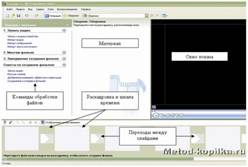
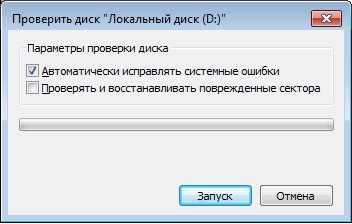

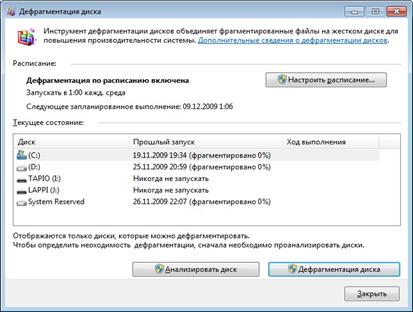
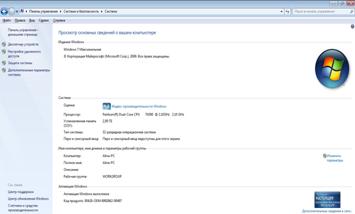
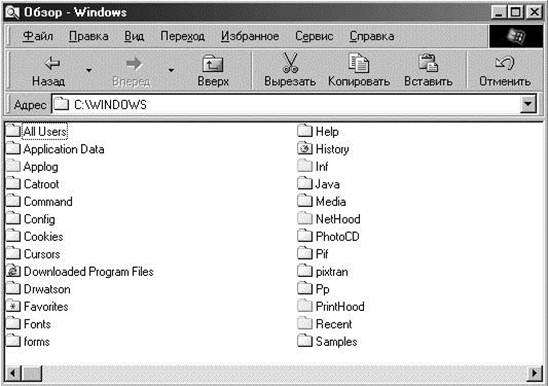
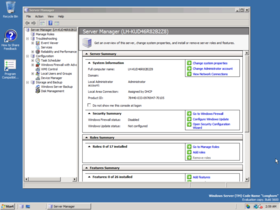
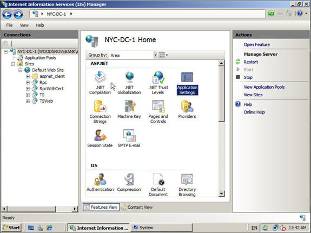
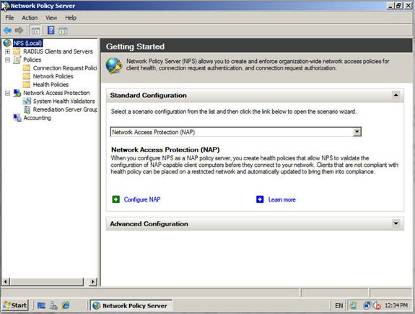
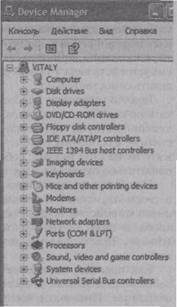
0 комментариев